Wie man Raddiagramm-Vorlagen für Word erstellt
Edraw Max ist ein leistungsstarker Maker für Raddiagramme, mit dem Sie Raddiagramme in viele andere Formate wie Word, PPT, PDF, etc. konvertieren können. In diesem Artikel finden Sie eine Anleitung zum Erstellen von Raddiagrammvorlagen für Word.
Schritte zum Erstellen von Raddiagrammvorlagen für Word
Raddiagrammvorlagen für Word lassen sich in den folgenden 4 Schritten mühelos erstellen.
- Starten Sie Edraw Max.
- Klicken Sie auf das Datei Menü und öffnen Sie eine Raddiagramm-Vorlage.
- Gehen Sie zu Datei > Exportieren & Senden, wählen Sie Office > Word-Format.
- Durchsuchen Sie Ihren Computer und wählen Sie einen Speicherort für Ihre Word-Raddiagrammvorlagen.
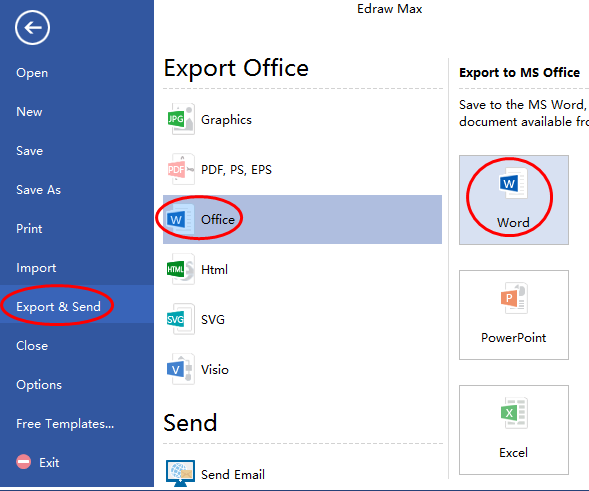
Nachfolgend sehen Sie ein Beispiel für eine Raddiagramm-Vorlage für Word. Und diese Word-Vorlage unterstützt auch Änderungen, z.B. in Bezug auf Design, Farbe und Effekt.
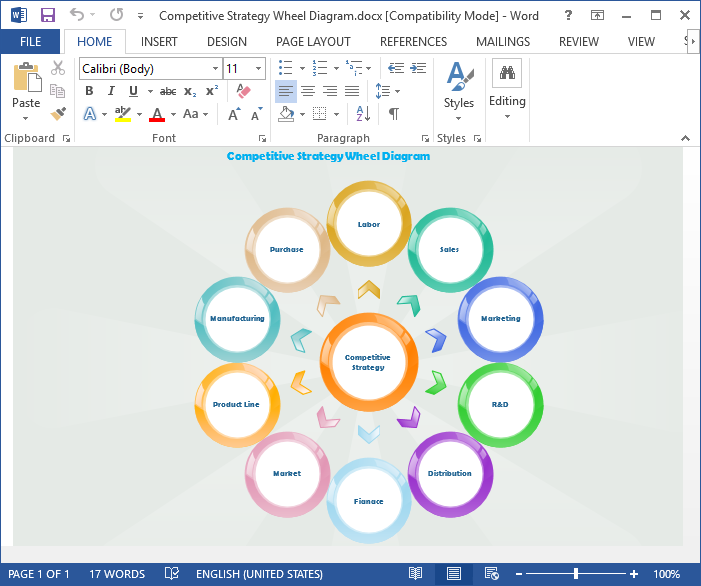
Software zum Erstellen von Raddiagrammen
Edraw Max wird aufgrund seiner Oberfläche und seiner Benutzerfreundlichkeit immer beliebter. Das Layout ist eng an das von Microsoft Office angelehnt, so dass sich die Benutzer dank der vertrauten Oberfläche schnell daran gewöhnen. Und es bietet eine große Anzahl vorgefertigter Symbole zum Ziehen und Ablegen, so dass auch Anfänger innerhalb von Sekunden professionelle Raddiagramme erstellen können.
EdrawMax: Die intelligente Wahl für die Erstellung von Diagrammen
-
Automatisierte Diagramme mit KI-Unterstützung
- Über 210 Arten von Diagrammen mühelos erstellen
- Verschiedene Vorlagen & Symbole um Ihre Bedürfnisse
- Drag & Drop-Schnittstelle und einfach zu bedienen
- Jedes Detail mit intelligenten und dynamischen Toolkits anpassen
- Kompatibel mit einer Vielzahl von Dateiformaten, wie MS-Office, Visio, PDF, usw
- Diagramme exportieren, drucken und teilen